월페이퍼 엔진 추천 , 움직이는 배경화면을 컴퓨터에 적용해보세요!!
철없는 외삼촌 블로그를 인포헬풀 이라는 새로운 이름의 워드프레스 블로그로 이전 하였습니다. 더 높은 퀄리티의 최신 IT 정보를 확인 할 수 있으니 많은 관심 부탁 드립니다. 그리고 유튜브 채널 컴테크에 접속하시면 블로그 정보를 영상으로 시청 하실 수 있습니다. 감사합니다.
MP4 영상 파일만 있다면 내 컴퓨터의 움직이는 배경화면을 만들어주는 월페이퍼 엔진 "Lively WallPaper" 프로그램을 여러분들께 소개합니다. 컴퓨터 리소스도 많이 사용하지 않기 때문에 저사양 컴퓨터에도 충분히 사용 할수 있습니다. 그럼 지금부터 시작합니다.
목차
Lively Wallpaper 엔진 다운로드 및 설치 방법
1. 아래 링크를 클릭하시면 움직이는 배경화면을 컴퓨터에 적용 할수 있는 Lively Wallpaper 프로그램을 다운로드 받을 수 있습니다.
2. Installer 버튼을 클릭하여 설치파일을 다운로드 받습니다.

3. 다운로드 받은 파일을 실행해서 설치를 진행합니다. 설치를 어떻게 할지 모르시는 분들은 아래 이미지를 참고하여 설치를 진행하시면됩니다.

4. Lively Wallpaper 프로그램 설치가 완료되었습니다.
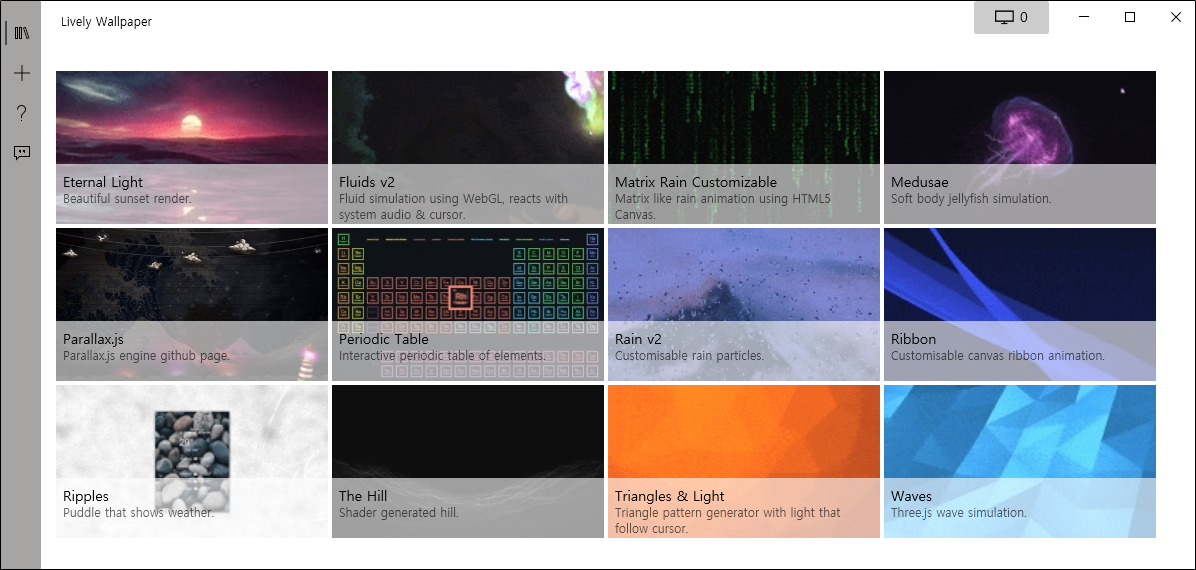
움직이는 월페이퍼 다운로드 사이트
아래 사이트에 접속하여 움직이는 월페이퍼 영상파일을 다운로드 받습니다. 월페이퍼가 굉장히 많기 때문에 멋진 월페이퍼를 찾아보는 재미가 있을 겁니다.
1.Desktophut 월페이퍼 사이트
아래 링크를 클릭하시면 "Desktophut" 움직이는 월페이퍼 다운로드 사이트로 이동 할수 있습니다. 단점으로는 광고나 오지게 많다는 점 참고하세요!!
| Desktophut 움직이는 월페이퍼 사이트 바로가기 |

2. MyLiveWallpepers
아래 링크를 클릭하시면 "MyLiveWallpepers" 움직이는 월페이퍼 다운로드 사이트로 이동 할수 있습니다. 광고도 많지 않고 월페이퍼 수도 굉장히 많습니다.!!! 굿굿
| MyLiveWallpepers 사이트 바로가기 |

다운로드 받은 움직이는 월페이퍼 컴퓨터에 적용하기
1. 움직이는 월페이퍼 사이트에서 다운로드를 하면 MP4 영상 파일로 저장됩니다.
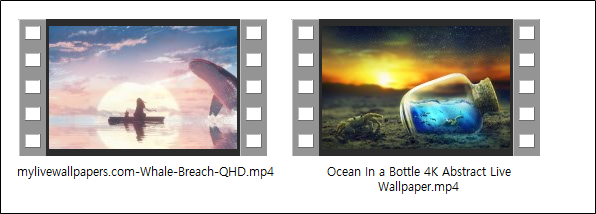
2. Lively WallPapers 프로그램을 실행하고 왼쪽 상단에 위치한 플러스버튼을 클릭 합니다.

3. 그 다음 찾아보기 버튼을 클릭해주세요

4. 파일탐색기가 뜨면 월페이퍼 다운로드 받은 경로로 이동하여 파일을 선택하고 열기 버튼을 클릭 합니다.
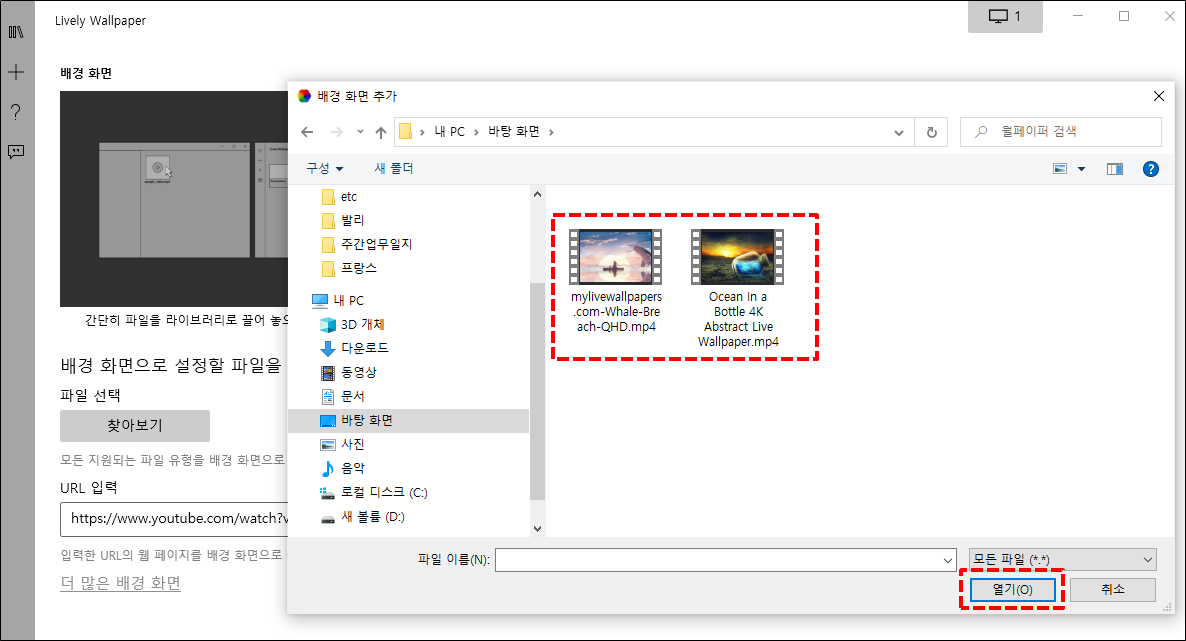
5. 오른쪽 하단에 확인 버튼을 클릭합니다.
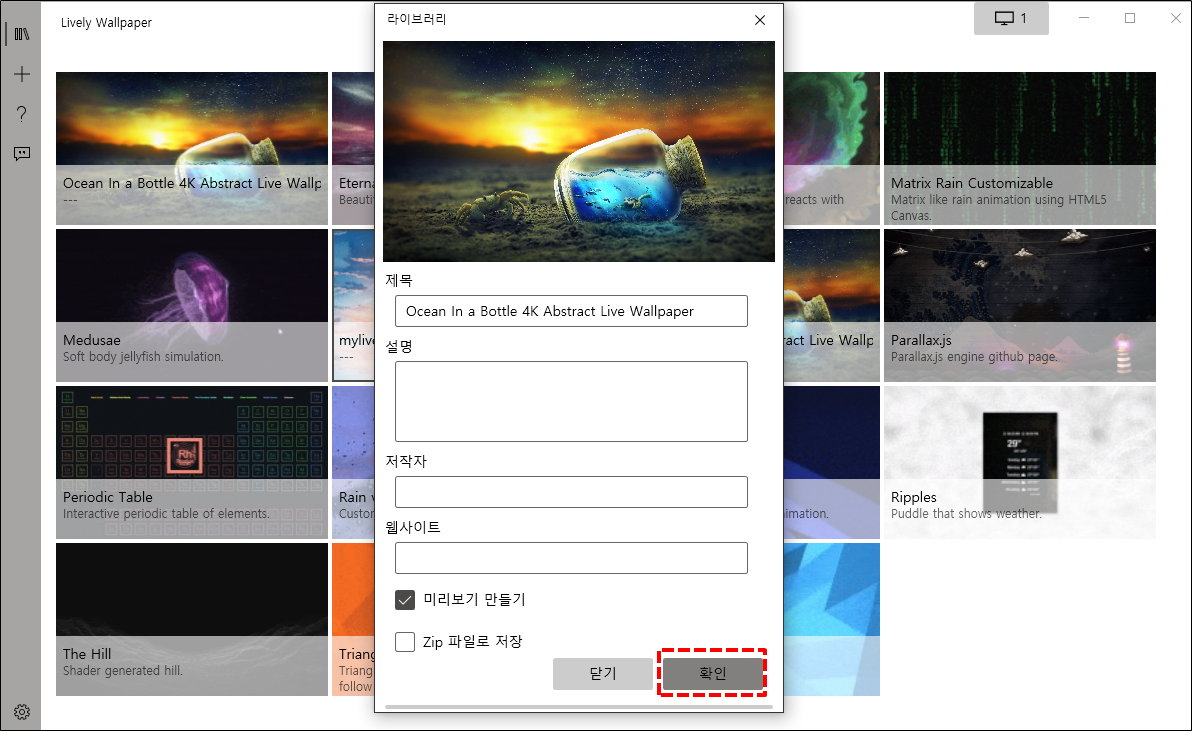
6. 움직이는 월페이퍼가 내 컴퓨터 바탕화면에 적용됩니다.

모니터가 2대 이상이라면?
기본적으로 모니터 1대에만 움직이는 월페이퍼가 적용되는데 우측 상단에 모니터 모양을 클릭 하고 배경화면 레이아웃에 옵션을 선택해 주면 현재 컴퓨터에 연결된 모든 모니터에 움직이는 월페이퍼가 적용됩니다.

긴 글 읽어주셔서 감사합니다.
끝.
'IT > 초고화질&윈도우바탕화면' 카테고리의 다른 글
| 초고화질 컴퓨터 배경화면 추천 5탄 " 4K 화질 스위스의 아름다운 배경 이미지 30" (0) | 2021.06.14 |
|---|---|
| 맥북만큼 감성적인 분위기의 윈도우10 테마 설정 방법 (0) | 2021.06.13 |
| 토니스타크의 최첨단 슈트가 내 바탕화면으로!!!! 아이언맨 윈도우10 테마 설치 및 설정 방법 (0) | 2021.06.12 |
| 맥북 만큼 세련되고 신비한 윈도우10 테마 설정 방법 (0) | 2021.06.10 |
| 초고화질 컴퓨터 배경화면 추천 4탄 "4K 화질 프랑스의 아름다운 배경 이미지 30" (0) | 2021.05.27 |
| 윈스텝 넥서스 독 사용방법 ( Winstep Nexus Dock ) (1) | 2021.05.26 |
| 윈도우10에 맥북 15번째 MAC OS 모하비 테마를 내 컴퓨터에 적용하는 방법 (0) | 2021.05.26 |
| 초고화질 컴퓨터 배경화면 추천 3탄 4K 화질 발리의 아름다운 배경이미지 30 (0) | 2021.05.13 |